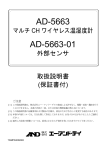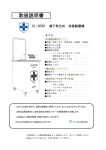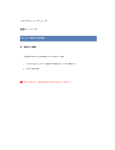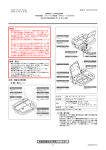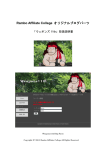Download 予定表のメニュー
Transcript
予定表 スケジュールを管理します。 ・ 月間表示や週間表示、1 日表示、詳細画面などから、スケジュールを多角的に確認できます。 ・ 大切な予定を忘れないようにアラームを通知できます。 ・ その日の予定は Today 画面で確認できます。 ・ 毎週や毎月など決まった間隔で入る予定は、定期的な予定として簡単に入力できます。 予定表の使いかたについて、この製品のヘルプもあわせてご覧ください。 ● パソコンで Microsoft Outlook をご使用の場合、ActiveSync または Windows Mobile デバイスセンターを使って予定表のデータと同期できます。パソコンとの同期に ついてくわしくは『取扱説明書』やパソコンにインストールされている ActiveSync ま たは Windows Mobile デバイスセンターのヘルプをご覧ください。 予定を入れる(新規作成) 1 スタート メニューの はプログラム画面の プします。 “予定表” 、また “予定表”をタッ 予定一覧画面などが表示されます。 消していないアラーム通知画面( 『取扱説明書』 の「アラーム通知画面を消す/再通知する」) があるとき、Today 画面左下に アラーム と表示されます。 2 画面右下の メニュー − 新しい予定 をタップします。 3 各項目をタップして、件名、場所、開始 /終了時刻などを入力/選択します。 予定の新規入力画面が表示されます。 ① 件名 直接入力するか、▼をタップして一覧から選び ます。 ② 場所 タップして直接入力します。または▼をタップ すると、過去に入力した場所が一覧で表示され るので、その中から選びます。 ① ② ③ ④ ⑤ ⑥ ⑦ ⑧ ⑨ ⑩ ③ 開始/終了 「開始」と「終了」の日付と時刻を設定します。 ・日付:日付をタップして表示されるカレンダーから日を選びます。 ・時刻:時刻をタップして直接編集するか、▼をタップして選びます。 9 ④ 終日 終日の予定(開始時刻や終了時刻を設定しない予定)か、開始/終了時刻がある予 定かを設定します。 ・「はい」 :その予定は終日になり、開始と終了の時刻が非表示になります。 ・「いいえ」:開始/終了時刻を設定できます。 ⑤ パターン 入力中の予定を 1 回だけとするのか、または毎週や毎月など定期的な予定にするの かを設定します。 「1 回」にすると、設定日だけの予定となります。 予定の間隔(パターン)を編集するときは、 「<パターンの編集>」をタップしま す( 15 ページ)。 ⑥ アラーム アラームの設定をします。 ・「通知」:アラームが通知されます。 ・「なし」:アラームは通知されません。 「通知」にしたときは、 「15」と「分」をタップし予定の何分/何時間前などにアラー ムを通知するかを設定します。 アラーム音を鳴らないようにするには: 1 スタート メニューの “設定”− “音と通知”− 通知 タブをタップします。 2「イベント」欄で「アラーム」を選択します。 3「音を鳴らす」のチェックを外し、 をタップします。 ⑦ 分類項目 入力中の予定に「会社関係(取引先)」などの分類項目を設定して、グループ化します。 分類項目を設定しておくと、必要な予定をすばやく検索(フィルタ)できます( 17 ページ)。 ⑧ 出席者 メールアドレスが登録されている連絡先のリストが表示されます。 入力した予定を選択した連絡先へ送信できます。 ⑨ 公開方法 予定を公開するときの表示を選びます。 ActiveSync または Windows Mobile デバイスセンターを使ってパソコンと同期 し、パソコン上でワークグループ内の予定表を共有するときに利用します。 ⑩ 秘密度 「標準」、「個人」 、「プライベート」、「社外秘」から選びます。 ● 4 予定にメモを追加したいときは、 メモ タブをタップして入力します。 入力が終わったら、 をタップします。 10 予定を確認する 入力した予定は、月間表示、週間表示、1 日表示などから多角的に確認できます。 予定表には、次の表示画面があります。 ・ 予定一覧表示 :1 日の予定を一覧で表示します( 下記)。 ・ 1 日(日)表示 :1 日の予定をタイムテーブルで表示します( 12 ページ)。 ・ 週間(週)表示 :1 週間分の予定をグラフで表示します( 13 ページ)。 ・ 月間(月)表示 :1 ヶ月分の予定をカレンダー上にマークで表示します( 13 ページ)。 ・ 年間(年)表示 :1 年分のカレンダーを表示します( 14 ページ)。 1 スタート メニューの “予定表”、またはプログラム画面の 定表”をタップします。 “予 消していないアラーム通知画面( 『取扱説明書』の「アラーム通知画面を消す/再通 知する」)があるとき、Today 画面左下に アラーム と表示されます。 2 画面右下の メニュー − 表示 − 予定一覧 / 日 / 週 / 月 / 年 をタッ プして、表示を切り替えます。 ◇ 予定一覧表示 ◇ ① タップするとカレンダーが表示されます。カレ ンダーの日付をタップするとタップした日の予 定一覧が表示されます。 ② ③ ① ⑤ ② タップした曜日の予定一覧が表示されます。 ③ をタップすると、当日の予定が表示されます。 ④ をタップすると 1 週間後の予定へ進みます。 ⑥ ⑦ をタップすると 1 週間前の予定へ戻ります。 ⑤ 時刻設定のない終日の予定はバナーで表示されます。 タップすると予定の概要が表示されます。 ⑥ 過ぎた予定はグレーで表示されます。 ⑦ 時間帯が重複している予定は赤で表示され、 ⑧ ⑨ が表示されます。 ⑧ 翌日など複数の日にちにまたがる予定には「複数日」と表示されます。 ⑨ タップすると、1 日表示に切り替わります。 ● 予定をタップすると概要が表示されます。 11 ④ ◇ 1 日(日)表示 ◇ ① 表示より早い時間帯にも予定があるときに表示 されます。 ① ② 表示より遅い時間帯にも予定があるときに表示 されます。 ③ タップすると、週間表示に切り替わります。 ② ③ ● ● 予定をタップすると、予定の概要が表示されます。 1 日表示では、スタイラスを使って予定を異なる 時間帯へ移動できます。 ① 1 予定の前にある青いバー(①)をタップして、 予定を選択します。 2 予定の前にある青いバーをタップしたままに して、ポップアップメニューが表示される前 に変更したい時間帯へ移動します。 ● 予定を入力したい時間帯をなぞってから、いった ん画面から離して再度、タップしたままにして、 ポップアップメニューから 新しい予定 をタップす ると、開始/終了時刻が自動的に入った新規入力 画面が表示されます。 12 ◇ 週間(週)表示 ◇ 週間予定がグラフで表示されます。 ① 年を切り替えるときにタップします。 ① ② ③ ② タップするとカレンダーが表示されます。カレ ンダーの日付をタップすると別の週間表示に切 り替わります。 ③ 日付をタップすると 1 日表示になります。 ④ 予定がある時間帯を選択すると、内容が下部 (④)に表示されます。 ⑤ タップすると、月間表示に切り替わります。 ④ ⑤ ● 週間予定の表示形式は、画面右下の メニュー − ツール − オプション から変更できます ( ● 19 ページ)。 予定を入力したい日の時間帯をなぞってから、いっ たん画面から離して再度、タップしたままにして 選 択 し( ① )、 ポ ッ プ ア ッ プ メ ニ ュ ー か ら 新しい予定 をタップすると、開始/終了時刻が自 動的に入った新規入力画面が表示されます。 ① ◇ 月間(月)表示 ◇ 日付をタップすると、当日の 1 日表示画面にな ります。 ① ② ③ ④ ① 年を切り替えるときにタップします。 ② タップして月を切り替えます。 ③ をタップすると、今月の予定が表示されます。 ④ をタップすると、次月の表示へ進みます。 をタップすると、前月の表示へ戻ります。 ⑤ タップすると、年間の表示に切り替わります。 :午前に予定が入っていることを示します。 :午後に予定が入っていることを示します。 :午前/午後の両方に予定が入っていることを示 します。 :終日の予定が入っていることを示します。 13 ⑤ ◇ 年間(年)表示 ◇ 日付をタップすると 1 日表示、月をタップする と月間表示になります。 ① ② ③ ① タップして年を切り替えます。 ② をタップすると、当日の日付が反転した年間 表示になります。 ③ または をタップすると、画面単位で表示が 切り替わります。 ④ タップすると、予定一覧表示に切り替わります。 ④ 3 1 件ごとの予定を確認したいときは、予 定一覧表示や 1 日表示などで予定をタッ プします。 予定の詳細が表示されます。 ① アラームが設定されているときに表示されま す。 ② 分類項目や出席者、公開方法が設定されている とき、表示されます。 をタップすると、元の画面に戻ります。 ③ 予定にメモが入力されているときは、ここに表 示されます。 14 ① ② ③ 定期的な予定を入れる(パターンの編集) 予定の間隔(パターン)を編集して、定期的な予定を簡単に入れられます。 予定の入力については、9 ページをご覧ください。 1 予定の入力画面で「パターン」欄( 10 ページ)をタップし、表示 されたメニューから < パターンの編集 > をタップします。 パターンの編集画面が表示されます。 2 予定の開始/終了時刻を設定し、 次へ を タップします。 ① タップすると、開始と終了時刻を設定する時計 画面が表示されます。時刻を設定して をタッ プするとこの画面に戻ります。 ① ② ③ ④ ② ▼をタップまたは直接入力して、開始時刻から 終了時刻までの時間を選択すると、終了時刻だ けを変更できます。 ③ タップすると、繰り返す予定の入力が解除され、入力画面に戻ります。 「パターン」 は「1 回」になります。 ④ タップすると入力画面に戻ります。パターンの設定は変更されません。 3 画面上部にある 毎日 や 毎週 などをタップして、表示された画面で予 定の間隔を設定します。 ◇毎日◇ ① 日数を選択または枠内に直接入力して、予定の 間隔を設定します。 「1 日ごと」にすると毎日の予定になります。 ① ② ② 月曜日から金曜日の毎日に設定するときに選択 します。 ◇毎週◇ ① 何週ごとにするのか、▼をタップして選択また は枠内に直接入力して設定します。 ① 「1 週ごと」にすると、毎週の予定になります。 ② ② 予定をいれる曜日をタップして選択します(複 数選択できます)。 15 ◇毎月◇ ① 月の決まった日を指定するときに選択します。 ▼をタップして選択または枠に直接入力して設 定します。 「1 か月ごと」にすると、毎月の予定になります。 ① ② ② 月の決まった曜日を指定するときに選択しま す。 ▼をタップして何週目の何曜日などを選択して 設定します。 ◇毎年◇ ① 毎年決まった月日を指定するときにタップして 日を設定します。 ② 母の日など、月と曜日を指定するときに選択し ます。 ① ② ▼をタップして月と曜日などを選択して設定し ます。 4 5 次へ をタップします。 「定期的なパターンの開始日と終了日の設定」画面が表示されます。 パターンの開始日と終了条件を設定しま す。 ① ▼をタップして、表示されたミニカレンダーか ら日を選択、または直接入力します。 ① ② ③ ② 定期的な予定に期限があるとき、選択し、終了 日を設定します。設定した日まで定期的な予定 が入ります。 ③ 定期的な予定に期限があるとき、選択し、回数を設定します。設定した回数だけ予 定が入ります。設定回数は▼をタップして選択または直接入力します。 16 6 終了 をタップします。 予定の入力画面に戻ります。 件名など、その他の必要な項目を入力して が入力されます。 ● をタップすると、設定した定期的な予定 定期的な予定をすべて修正するとき 1 予定一覧画面などで、定期的な予定をタップして詳細画面を表示します。 2 画面右下の メニュー ー 編集 をタップし、確認画面で すべて をタップします。 3 予定の編集をし、 ● をタップします。 定期的な予定をすべて削除するとき 1 予定一覧画面などで、定期的な予定のひとつをタップしたままにして、ポップアッ プメニューから 予定の削除 を選択します。 2 確認画面で すべて をタップします。 予定表のデータを分類する 予定表、連絡先、仕事では、データを「会社関係(取引先) 」や「個人」などの分類項目で整理 してグループにできます。分類項目を設定しておくと、「会社関係(取引先) 」の仕事だけなど、 必要な情報をすばやく検索(フィルタ)できます。 また、分類項目を追加したり、1 つのデータに複数の分類項目を設定したりできます。 ● “連絡先” ( 24 ページ)や“仕事” ( 33 ページ)も同様に分類することができます。 データに分類項目を設定する 1 分類したいプログラムを起動し( 『取 扱説明書』の「アプリケーションプログ ラムを起動/終了する」)、分類項目を設 定したいデータの入力画面を表示します。 ここでは、予定表の画面を例にします。 2 3 「分類項目」欄をタップします。 分類項目を選択する画面が表示されます。 設定したい分類項目をタップしてチェッ クを付けます。 チェックは複数付けられます(複数の項目に分類で きます)。 4 をタップします。 チェックを付けた分類項目が入力画面に表示されます。 17 5 をタップします。 分類項目を設定したデータが保存されます。 ● 設定した分類項目のデータだけを表示(フィルタ)する方法については、次ページをご 覧ください。 新しい分類項目を追加する 1 2 3 各プログラムで、分類項目を設定したいデータの入力画面を表示しま す。 「分類項目」欄をタップし、画面左下の 新規 をタップします。 追加する分類項目を入力し、 完了 をタッ プします。 分類項目の選択画面に、追加した分類項目(チェッ ク付き)が表示されます。 ● 続けて分類項目を追加するときは、画面左下の 新規 をタップし、手順 3 を行ってくだ ● 追加した分類項目は削除できません。また、修正もできません。 さい。 削除するときは、すべてのデータから削除したい分類項目のチェックを外し、データを 保存しなおすと、その分類項目は削除されます。1つでも分類項目にチェックが付いて いるデータが残っていると、その分類項目は削除されません。 分類項目を修正するときは、分類項目を設定しているデータを削除したのち新たに追加 します。 4 5 をタップします。 チェックを付けた分類項目が入力画面に表示されます。 をタップします。 分類項目を設定したデータが保存されます。 ● 追加した分類項目は、連絡先、予定表、仕事のプログラム間で共有されます。 いずれかで、追加および設定した(チェックを付けた)分類項目は、各プログラムの分 類項目を選択する画面に共通して表示されます。 ● 追加した分類項目を設定しているデータがなくなると、追加した分類項目も自動的に表 示されなくなります(削除されます)。 18 分類したデータだけを表示する(フィルタ) 予定表、連絡先、仕事では、設定した分類項目( ルタ表示できます。 17 ページ)のデータだけを一覧画面にフィ 1 フィルタ表示したいプログラムを起動します( 『取扱説明書』の「ア プリケーションプログラムを起動/終了する」)。 2 各プログラムの一覧画面で、画面右下の メニュー − フィルタ をタッ プします。 3 メニューから、表示したい分類項目をタップします。 選択した分類項目のデータだけが一覧画面に表示されます。 ● ● 手順 3 のメニューには、設定している分類項目が表示されます。 手順 3 で「分類項目なし」を選択すると、分類項目を設定していないデータだけが一覧 画面に表示されます。 ● すべてのデータを表示するときは、手順 3 で「すべての ***」を選択します。 表示形式を設定する 週の始まりを月曜日にしたり、時間帯の表示を 30 分単位にするなど、画面の表示形式を変更 できます。 1 予定の各表示画面で、画面右下の メニュー − ツール − オプション を タップします。 オプション画面が表示されます。 ◇ 全般 タブ ◇ ① 週の始まりを日曜日または月曜日に設定しま す。 ② 週間表示の形式を設定します。 週 5 日表示 週 6 日表示 週 7 日表示 :月∼金 :月∼土 :月∼日(または日∼土) ③ チェックを付けると、1 日表示( ③ ④ ① ② 12 ページ)と週間表示( 13 ページ)の時 13 ページ)と月間表示( 13 ページ)に週 間帯が 30 分単位で表示されます。 ④ チェックを付けると、週間表示( 番号が表示されます。 19 ◇ 予定 タブ ◇ ① チェックを付けると、設定した時間のアラーム が新規作成画面で自動的に入力されます。 ② タップして設定すると、予定に設定した内容に 沿って、それぞれのアイコンが予定一覧や 1 日 表示画面などに表示されます。 ① ② ③ ※アイコンをタップしたままにするとアイコン の名前が表示されます。 ③ 会議出席依頼( 次ページ)を送信する方法を選択します。 入力した予定を変更する/削除する 予定を変更する 1 予定一覧画面などで、変更したい予定をタップします。 2 画面右下の メニュー − 編集 をタップします。 予定の詳細が表示されます。 ● 予定のメモを変更したいときは、 メモ タブをタップして変更します。 ● 定期的な ( パターンを設定した ) 予定のときは、確認画面が表示されます。 選択した予定だけを変更するときは 今回のみ 、定期的な予定をすべて変更するときは すべて をタップしてください。 3 変更が終わったら、 をタップします。 20 予定を削除する 1 予定一覧画面などで、削除する予定をタップしたままにします。 2 3 ポップアップメニューから 予定の削除 をタップします。 ポップアップメニューが表示されます。 確認画面で はい をタップします。 次の方法でも削除できます。 ● ・ 一覧画面で削除したい予定を選択し、画面右下の メニュー − 予定の削除 をタップ します。 ・ 削除したい予定の詳細画面で、画面右下の メニュー − 削除 をタップします。 ● 定期的な ( パターンを設定した ) 予定のときは、確認画面が表示されます。 定期的な予定をすべて削除するときは すべて 、選択した予定だけを削除するときは 今回のみ をタップします。 会議出席依頼をメールで送信する この機能は“メール(Outlook)”のみ利用できます。“W-ZERO3 メール”では利用できません。 パソコンと同期して送信しますので、「表示形式を設定する」の 予定 タブ( 前ページ)をご 覧になり会議出席依頼の送信方法を Outlook メールに設定しておいてください。 1 会議出席依頼を送信するためには、出席者のメールアドレスをプログ ラムの「連絡先」へ登録しておく必要があります。まだの方は登録し ておいてください。 2 予定一覧画面などから会議出席依頼を送信する予定をタップし、画面 右下の メニュー − 編集 をタップします。 3 「出席者」をタップします。 4 「必須出席者の追加」または「任意出席者の追加」をタップします。 5 出席者の一覧画面が表示されます。 メールアドレスが登録されている連絡先のリストが表示されます。 リストから会議の出席依頼を送信する相手をタップします。 21 ● 出席者を追加するときは、手順 4 ∼ 5 を繰り返します。 ● 追加した送信先を削除するときは、出席者の一覧画面で削除する送信先を選択し画面右 下の メニュー − 出席者の削除 をタップします。 ● 新しい(連絡先に登録していない)出席者を追加するときは、出席者の一覧画面で「必 須出席者の追加」または「任意出席者の追加」をタップし、画面右下の メニュー − 新しい連絡先 をタップします。 6 7 8 をタップします。 予定の編集画面に、「出席者」欄に追加した送信先が表示されます。 をタップします。 確認画面で はい をタップします。 会議の出席依頼が自動的に作成され、メール(Outlook)の「送信トレイ」フォルダに 保存されます。 『 取 扱 説 明 書 』 の「 パ ソ コ ン と の 連 携 」 を ご 覧 に な り、ActiveSync ま た は Windows Mobile デバイスセンターでメールを同期します。 祝日を設定する ActiveSync または Windows Mobile デバイスセンターを使ってパソコン側の Microsoft Outlook と同期することによって、予定表に祝日を設定できます。 1 パソコン側の Microsoft Outlook に祝日を追加します。 2 ActiveSync または Windows Mobile デバイスセンターで予定表を 同期します。 祝日の追加については、パソコンの Microsoft Outlook にあるヘルプをご覧ください。 予定表に祝日が追加されます。 ● パソコンとの同期についてくわしくは『取扱説明書』の「パソコンとの連携」やパソコ ンにインストールされている ActiveSync または Windows Mobile デバイスセンター のヘルプをご覧ください。 ● ActiveSync または Windows Mobile デバイスセンターを使ってパソコンと同期すると きは、あらかじめ同期する項目や期間の設定をご確認ください。 22 予定表のメニュー 一覧画面のメニュー 新しい予定 新規作成画面を開く。 予定をビームする 選択している予定を赤外線通信で別のWS011SHへ送 信する。 予定の削除 選択している予定を完全に削除する。 返信 返信 会議出席依頼の予定に対して、 メールの返信をする。 全員へ返信 会議出席依頼の予定に対して、 全員に返信する。 今日の予定表を表示する。 今日へ移動 指定の日付へ移動 指定した日付の予定を表示する。 編集 切り取り 選択した予定データを切り取る。 コピー 選択した予定データをコピーする。 貼り付け クリップボードにあるデータを、 予定表に貼り付ける。 ツール 表示 フィルタ※ オプション 全般タブ:カレンダーの表示形式を設定する。 予定タブ: ・ 「新しいアイテムにアラームを設定する」にチェックがある ときは、設定した時間のアラームが新規作成画面で自動 的に入力される。 ・ 「アイコンの表示」でアイコンをタップして設定すると、予 定に設定した内容に沿って、それぞれのアイコンが一覧 画面などに表示される (アイコンをタップしたままにする と、 その名前が表示される) 。 ・ 「会議出席依頼の送信方法」は、会議出席依頼を送信する 方法を選択する。 予定一覧 予定一覧画面を表示する。 日 日単位で予定を表示する。 週 週単位で予定を表示する。 月 月単位で予定を表示する。 年 年単位で表示する。 すべての予定 すべての予定を予定一覧画面に表示する。 分類項目なし 分類項目を「分類項目なし」で作成した予定を、予定一覧画 面に表示する。 ※フィルタのメニューには、 予定で設定した分類項目が表示されます。 ● 予定をタップしたままにすると、実行できる操作の一覧がポップアップメニューで表示 されます。 ● Today 画面で予定を表示しているときは、近い将来の予定が表示されます。 23